格式化移动硬盘怎么操作 移动硬盘格式化教程
更新时间:2023-10-12 13:51:57作者:yang
格式化移动硬盘怎么操作,在数字化时代,移动硬盘成为我们备份、存储和传输数据的重要工具之一,有时我们可能需要对移动硬盘进行格式化操作,以清除数据或修复错误。如何正确地格式化移动硬盘呢?本文将为您详细介绍移动硬盘的格式化操作步骤和注意事项,帮助您轻松完成这一任务。无论是初次接触移动硬盘的新手还是有一定经验的用户,都能从本文中获得实用的指导和技巧。让我们一起来了解一下吧!
具体步骤:
1找一台Windows系统的电脑,将移动硬盘的素材备份。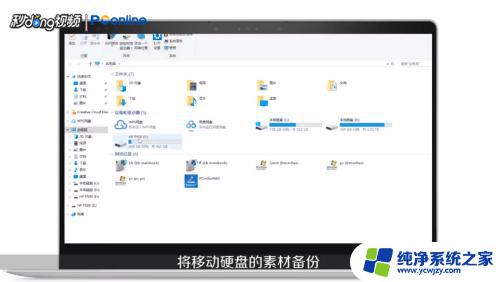 2右键点击“移动硬盘”,在下拉菜单当中选择“格式化”选项。
2右键点击“移动硬盘”,在下拉菜单当中选择“格式化”选项。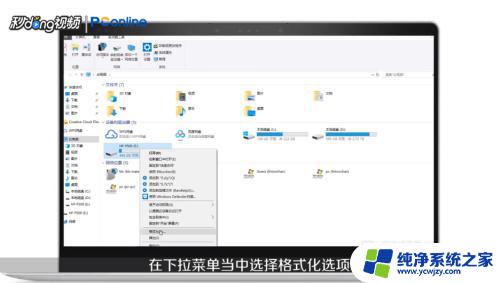 3在格式化窗口中可以看到硬盘的数据传输格式为NTFS格式,将数据传输格式改为exFAT的硬盘数据传输格式。
3在格式化窗口中可以看到硬盘的数据传输格式为NTFS格式,将数据传输格式改为exFAT的硬盘数据传输格式。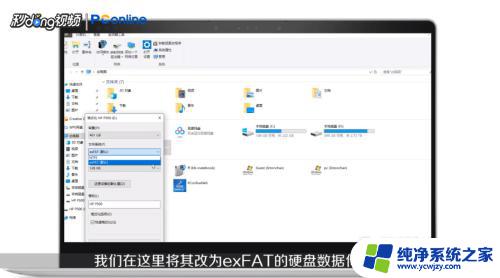 4适用于Windows和Mac OS两种系统,选择格式化窗口当中的“确定”选项即可。
4适用于Windows和Mac OS两种系统,选择格式化窗口当中的“确定”选项即可。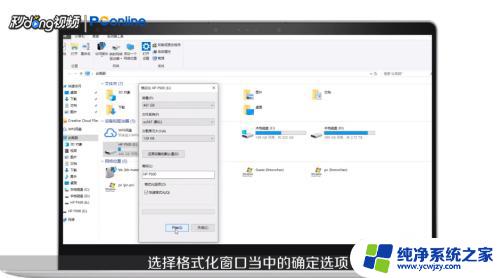 5总结如下。
5总结如下。
以上就是格式化移动硬盘的操作步骤,如果你遇到这种情况,可以按照小编的方法进行解决,希望本文对您有所帮助。
- 上一篇: 任务结束管理 电脑如何结束任务管理
- 下一篇: 微信来了没声音怎么回事 微信没有声音是怎么回事
格式化移动硬盘怎么操作 移动硬盘格式化教程相关教程
- 移动硬盘格式化设置 怎样格式化移动硬盘为exFAT格式
- 移动硬盘提示格式化无法读取 无法访问移动硬盘怎么修复
- 移动硬盘格式化怎么办 移动硬盘打不开提示格式化怎么处理
- 可移动硬盘出现格式化如何解决 移动硬盘提示格式化解决方法
- 如何在bios格式化硬盘 bios如何进行硬盘格式化操作
- 移动硬盘 无法格式化
- 移动硬盘不启动怎么办 解决移动硬盘打不开的方法(无需格式化)
- diskgenius怎么格式化硬盘 DiskGenius怎么低级格式化硬盘
- bios怎么格式化硬盘 BIOS如何进行硬盘格式化
- 怎么格式化电脑硬盘 如何正确格式化硬盘
- 如何删除桌面上的小艺建议
- 为什么连接不上airpods
- 小米平板怎么连接电容笔
- 如何看电脑是百兆网卡还是千兆网卡
- 省电模式关闭
- 电脑右下角字体图标不见了
电脑教程推荐
win10系统推荐